Window下添加telnet及端口开放
一、添加telnet
其实windows上有自带的telnet工具的,只是没有安装添加进来而已。
打开控制面板,选择程序与功能进去。

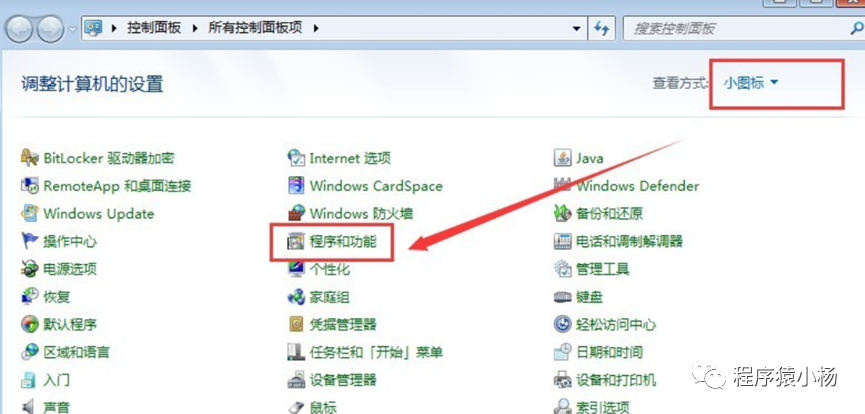
进到程序与功能界面,点击打开或者关闭windows功能进去
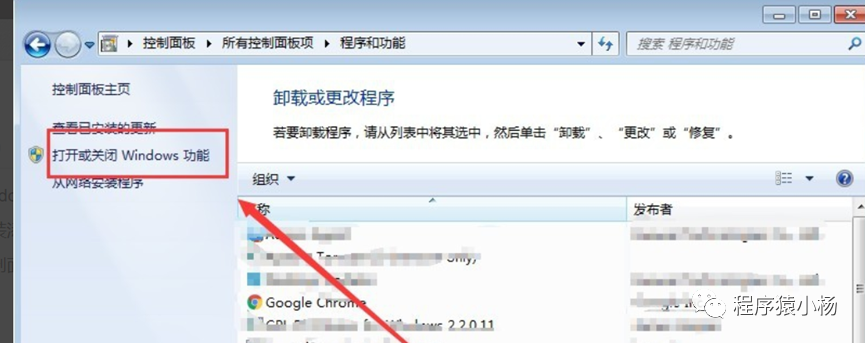
弹出windows功能界面,勾选上telnet服务器和客户端,点击确定
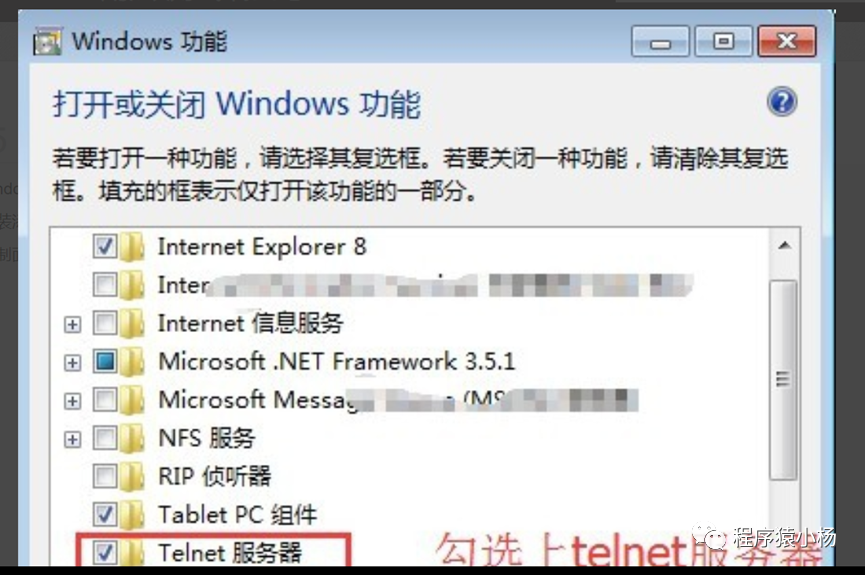
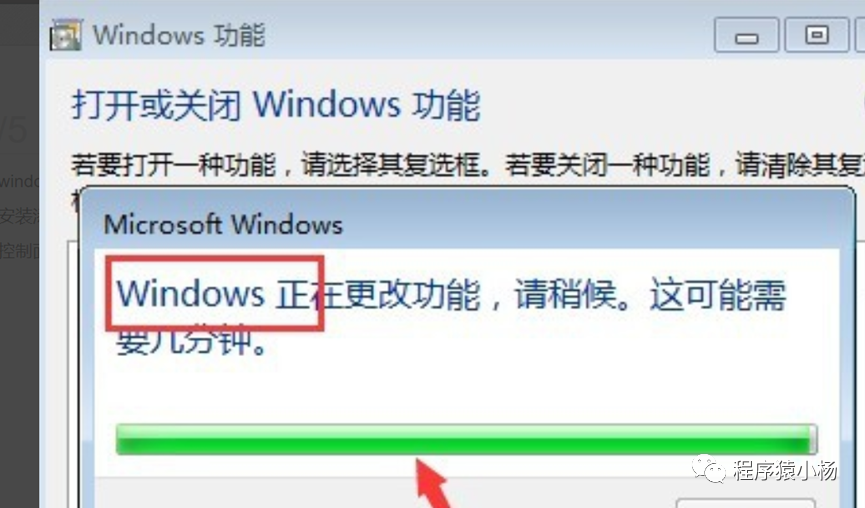
添加完成后打开windows dos命令行,输入telnet,如果弹出如下界面中所示信息,说明telnet添加成功了。
二、端口开放
出站就是本地计算机访问外网 ;入站就是外网访问本地局域网计算机,简单的说:出站就是你访问外网 ,入站就是外网访问你。
2.1、先测试下8080端口是否开放
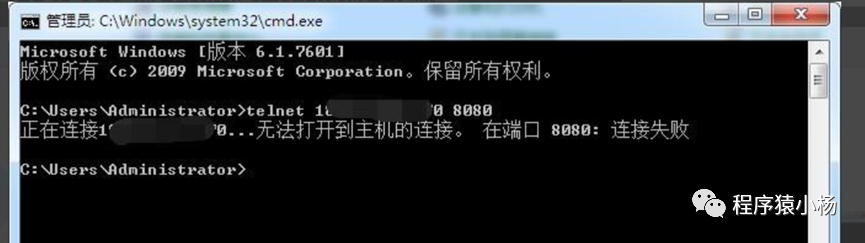
2.2、开放端口
点击桌面左下角的windows按钮,弹出菜单点击“控制面板”,
在控制面板中,点击“防火墙”。
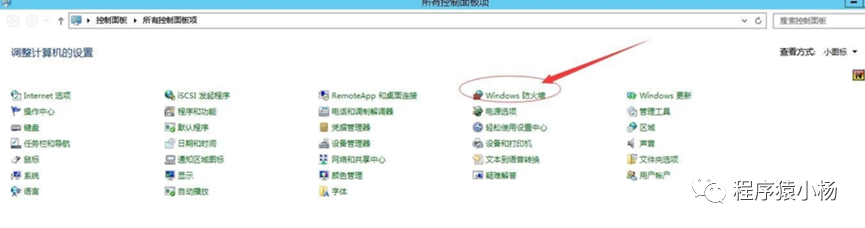
或者Windows Server 2012服务器下是该路径:
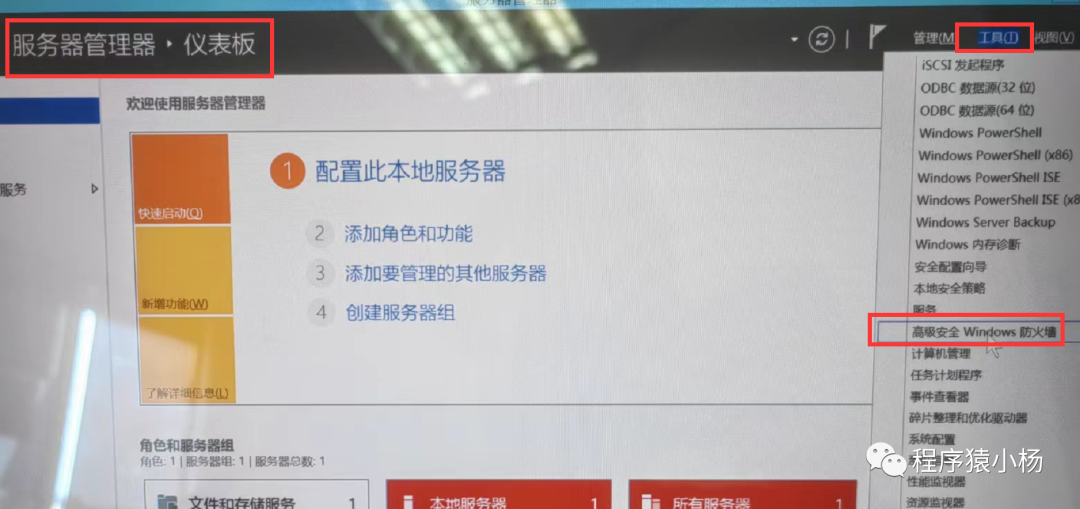
在防火墙窗口中,点击“高级设置”,在高级安全windows防火墙窗口,点击“入站规则”。

在窗口右侧,点击“新建规则”。
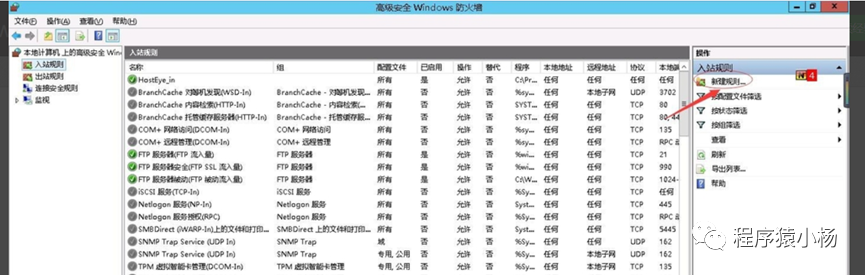
打开新建入站规则向导窗口。
步骤1:规则类型选择“端口”,下一步
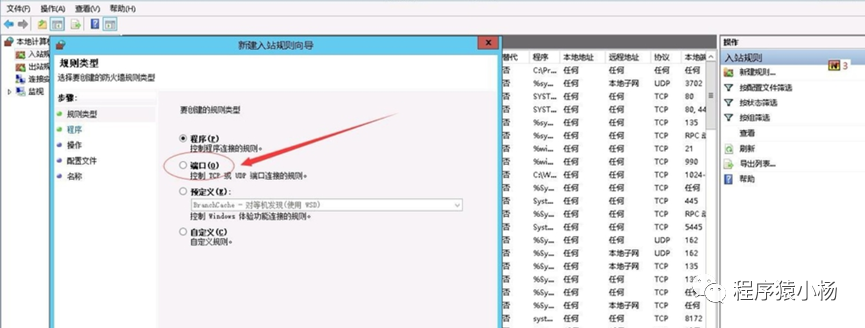
步骤2:协议和端口选择“tcp协议”,“特定端口”输入端口号8080,下一步:
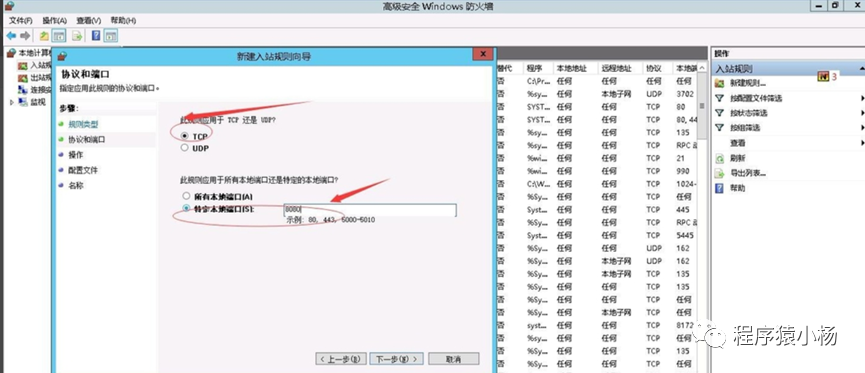
步骤3:操作选择“允许连接”,下一步:
步骤4:配置文件默认选择全选,下一步:
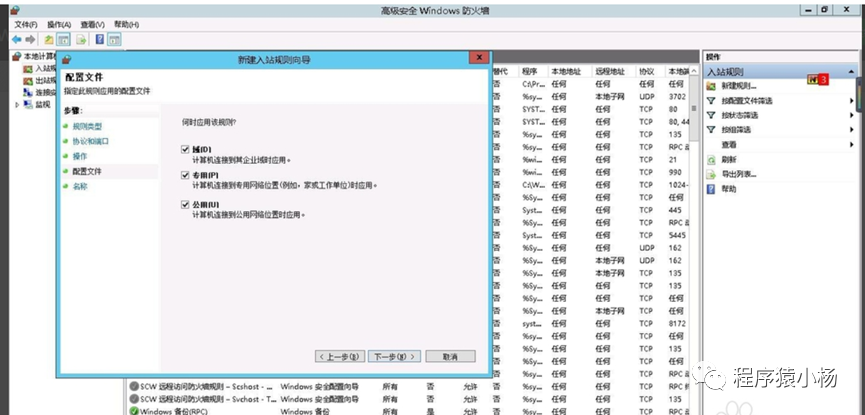
步骤5:名称自定义下,点击完成:
至此,防火墙规则设置完毕,启用即可!
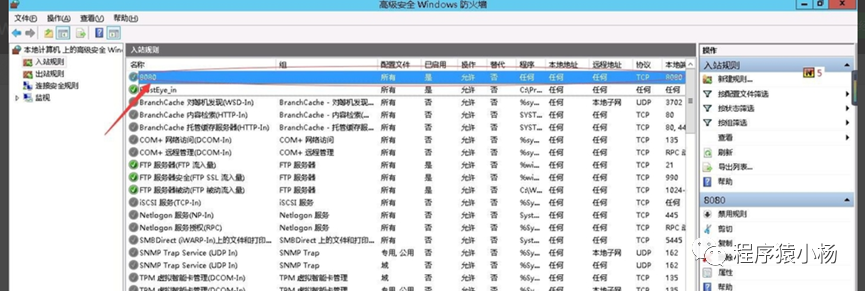
可以输入:telnet ip 端口 进行测试了。
更多优秀文章,请扫码关注个人微信公众号或搜索“程序猿小杨”添加。

版权归原作者 程序猿羊 所有, 如有侵权,请联系我们删除。